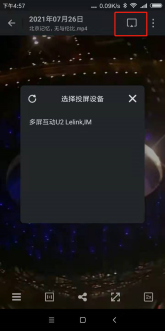去年双十一,我把用了4年的威联通212P3升级成了453dmini。
453dmini除了硬件配置更高,架构也从ARM换成了X86,还多了一个HDMI 2.0的接口。
也就是说,453dmini可以连接电视或者显示器,当成一台电脑或者本地播放器用。
所以这篇文章,我给453dmini装个KODI,把NAS当成能点亮杜比全景声和DTS:X的蓝光播放器。
保姆级教程现在开始!
1、NAS与功放连接
推荐直连方式,NAS直连回音壁(功放),回音壁会把音频信号留下解码,把图像信号分离出来,通过HDMI TO TV口子传输到电视。
当然,NAS直连电视,走eARC模式也可以。
我的连接方式是NAS直连三星Q990C回音壁,回音壁通过eARC连接索尼X90L电视。
2、HD Station和KODI安装
威联通NAS的家庭影院播放器和台式机功能基于Hybrid Desk Station实现。
在NAS控制台或者桌面找到“HDMI显示应用程序”,启用HD Station。
如果你是第一次打开HD Station,系统会提示安装APP,自己选择想要的APP即可。
威联通官方商店内没有KODI,安装KODI需要添加第三方商店。
打开AppCenter,点击右上角的齿轮标志,选择“程序来源”并点击“添加”按钮;在弹出对话框中的URL一栏内输入:
名称那一栏可以自定义,随便写什么,完成后点击“添加”按钮后即可完成第三方商店的安装。
此时AppCenter里就有了Qnapclub第三方商店,点击后搜索“KODI”,选择最新的19.3版本,点击安装
接下来,开始本次教程的重头戏:KODI配置。
对了,在配置前要先搞定遥控器:
453dmini没有随机赠送遥控器,也不支持CEC,所以遥控NAS,还需要额外的工具。
威联通开发了Qremote APP,安卓端和IOS都有,同一局域网内就可以遥控NAS;
或者干脆在NAS上插个键盘鼠标(支持蓝牙键鼠),当台式机用;
如果你正好有蓝牙飞鼠遥控器,大概率也都是可以用的。
3、 KODI初始化与配置
打开电视,此时大部分的电视都会直接显示NAS的输出画面,如果没有显示,可以手动切换到NAS连接的HDMI端口。
输入账号密码(推荐打开自动登录)
威联通上的KODI跟官方原版略有不同,在打开后会提示图像、音频、IPTV等几十个插件是否启用。
为节省时间,可以全部选“否”,反正也不影响正常使用功能,后面也能在我的插件里按需开启。
KODI默认是英文界面,为了便于使用,还是推荐启用中文界面。
首先在主界面的左上角找到“齿轮”图标,点击后进入设置界面。
找到interface(界面),依次找到Skin→Fonts,选择“Arial based”字体。
这一步非常关键,如果没有选择Arial字体,那么调整为中文后会出现乱码。
这时候language里是找不到中文插件的,需要从插件库自行安装。
此时返回到主界面,找到Add-on(插件),找到“instal from repository”,再依次选择Look & feel→language,找到中文简体Chinese(simple),安装后启用,即可启用中文界面。
继续返回主界面,点击齿轮图标,找到系统设置。
默认是基础设置,需要左下角的齿轮下点击3下后切换到专家模式。
接着在音频选项中,音频解码器手动切换为HDMI #0;
如果这里没有选择HDMI 0,那么在播放时大概率是没有声音输出的。
设置完成后,页面往下滚动,打开允许音频直通,所有音轨全部打开,如下图所示:
其中,杜比数字+决定了是否能直通DDP格式的杜比全景声;
TrueHD 决定是否能直通TrueHD格式的杜比全景声;
DTS-HD决定了是否能直通DTS:X。
因为电影和大部分电视都是24P帧率,在使用4K 60hz的电视观看时会因为帧率不同而产生卡顿(120hz电视可以做5:5pulldown所以不会卡顿)。
不过大部分电视机都有电影模式,只要检测到24帧信号,就会自动激活电影模式。
所以,我们要把KODI的帧率也打开。
开启方式是:设置→播放器→视频,调整显示刷新率,选择“开始和结束时”
这样,播放电影时,电视机就能自动进入电影模式;在电影结束后,又会恢复60hz,UI更顺滑。
在完成基础设置后,就来到最后一步:电影/电视刮削。
在主界面选择电影,并进入文件区:
在弹出的对话框选择“根文件系统”,进入后找到“Share”文件夹,里面就是共享文件夹;
进入Share文件夹后,找到你个人放电影的文件夹,比如我的电影和电视都放在“Movies”文件夹里;
进入电影文件后,要注意电影和电视要分开刮削。
点击确定后,会弹出配置刮削器的对话框。第一个目录选择电影:
设置里面首选语言可以改成中文简体,其他可以不用动,然后再点击确定;
配置完刮削器,会提示是否更新媒体库,选择“是”后,KODI会自动搜刮电影资料。
KODI的TMDB搜刮效果取决于网络、电影命名是否规范。由于TMDB成功率不高,所以我的电影资料都已经提前用TMM软件搜刮好了
稍等片刻后(取决于你电影的数量),主界面电影里就会出现海报墙:
长按后选择信息,可以看到电影简介和演职人员表:
剧集包含电视剧和纪录片,可以一同添加:
刮削器要选择TMDb TV Shows,并在目录里选择“剧集”,首选语言同样选择中文,刮削完后是这样的:
实际测试了下,视频解码和次时代音轨直通都正常。
三星Q950a回音壁上,无论杜比全景声(含DDP和TrueHD),还是DTS:X都能正常点亮,电视也能正常进入电影模式。
而此时,NAS的CPU占用率仅有8%,因为是电影就存在NAS本地的磁盘里,原盘电影进度条拖拽也非常流畅
4、IPTV看直播
KODI是可以看IPTV直播的,并且效果挺好。
电视都带电子节目单,非常直观。
5、总结
我收到过很多私信,问买了电视和回音壁后,还要买什么样的播放器才能发挥最大的效果。
有些朋友在索尼电视或者电视盒子上装KODI,可惜因为驱动问题,无法直通TrueHD和DTS-HDMA的音轨,音效会打折扣。
很多朋友买NAS就是为了存电影,如果你恰好有一台威联通NAS,而且手头没有更好的蓝光播放器,那么可以考虑下在NAS上玩KODI,还不需要折腾无线SMB。
如果正在考虑买NAS,如果有播放器需求,那么可以考虑下威联通,绝大多数机器都带HDMI 输出接口。
比如刚出的TS-262C两盘位机器:
当然,为了体验更好,最好还是买一个蓝牙遥控器。
更多阅读推荐:
原文链接:https://www.zhihu.com/tardis/bd/art/467773723